GPU ή με άλλους όρους, η κάρτα γραφικών είναι το θεμέλιο ενός υπολογιστή τυχερού παιχνιδιού ή οποιουδήποτε υπολογιστή που απαιτεί μεγάλη χρήση γραφικών. Οι κάρτες γραφικών είναι χρήσιμες για ροή βίντεο HD, όπως ορισμένες εφαρμογές [προστασία μέσω email], Adobe Creative Suite, εξόρυξη κρυπτονομισμάτων (Bitcoin κ.λπ.) και άλλα.
Ωστόσο, μπορεί να υπάρξει μια στιγμή που η απόδοση της κάρτας γραφικών σας αρχίζει να εξαντλείται. Αυτή είναι η ώρα που ίσως χρειαστεί να αναβαθμίσετε την κάρτα γραφικών σας. Ωστόσο, προτού το κάνετε, πρέπει να γνωρίζετε ποια κάρτα γραφικών διαθέτει ο υπολογιστής σας. Αυτές οι πληροφορίες θα σας εξοικονομήσουν από δαπάνες σε μια τυχαία κάρτα γραφικών που μπορεί να μην είναι χρήσιμη.
Δείτε πώς μπορείτε να ελέγξετε ποιο μοντέλο GPU ή κάρτας γραφικών χρησιμοποιείται αυτήν τη στιγμή στον υπολογιστή σας Windows 10.
Μέθοδος 1: Μάθετε το μοντέλο GPU και κάρτας γραφικών του υπολογιστή σας Windows 10 χρησιμοποιώντας τη Διαχείριση εργασιών
Βήμα 1: Κάντε δεξί κλικ στο Γραμμή εργασιών και κάντε κλικ στο Διαχειριστής εργασιών από το μενού περιβάλλοντος.
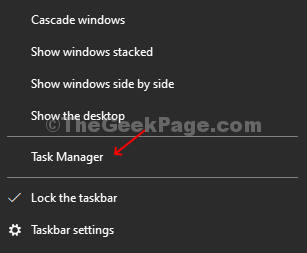
Βήμα 2: Στο Διαχειριστής εργασιών παράθυρο, κάντε κλικ στο Εκτέλεση καρτέλα, κάντε κλικ στο GPU επιλογή στο κάτω αριστερό μέρος του παραθύρου και δείτε το Μοντέλο κάρτας γραφικών πάνω δεξιά. Σε αυτήν την περίπτωση, είναι Γραφικά Intel (R) HD 520.
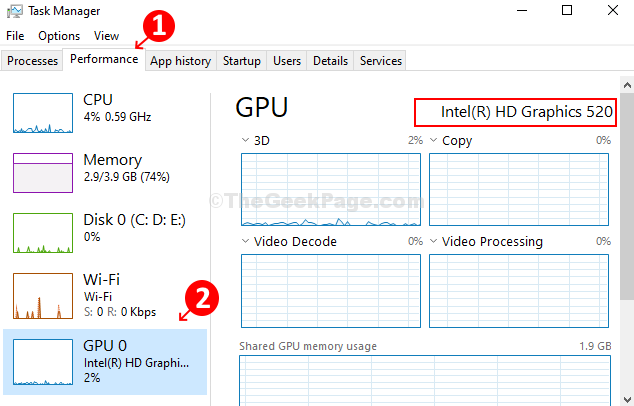
Μέθοδος 2: Μάθετε το μοντέλο GPU και κάρτας γραφικών του υπολογιστή σας Windows 10 χρησιμοποιώντας το Dxdiag
Βήμα 1: Κάνε κλικ στο παράθυρα εικονίδιο, τύπος Dxdiag στο πλαίσιο αναζήτησης και κάντε κλικ στο αποτέλεσμα για να ανοίξετε το Διαγνωστικό εργαλείο Dxdiag.
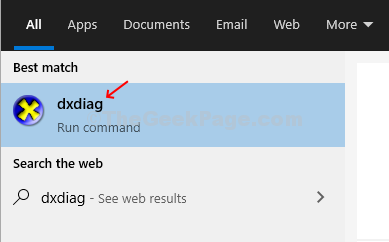
Βήμα 2: Σύμφωνα με το Διαγνωστικό εργαλείο Dxdiag πλαίσιο διαλόγου, κάντε κλικ στο Απεικόνιση καρτέλα και εμφανίζει το Κάρτα γραφικών λεπτομέρειες στο Συσκευή επιλογή πάνω αριστερά.
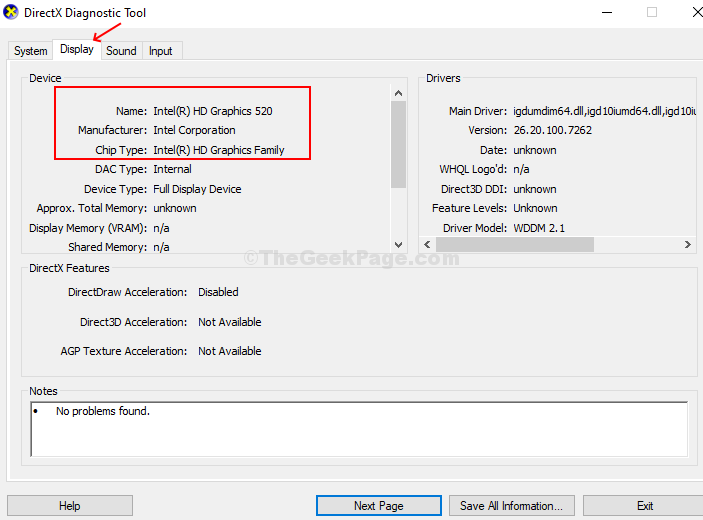
Μέθοδος 3: Μάθετε το μοντέλο GPU και κάρτας γραφικών του υπολογιστή σας Windows 10 χρησιμοποιώντας τη Διαχείριση συσκευών
Βήμα 1: Τύπος Windows + X πλήκτρα μαζί στο πληκτρολόγιο για να ανοίξετε το μενού περιβάλλοντος και κάντε κλικ στο Διαχειριστή της συσκευής.
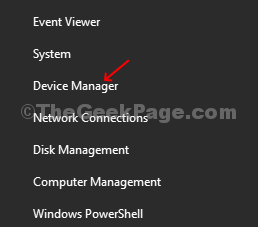
Βήμα 2: Στο Διαχειριστή της συσκευής παράθυρο, μεταβείτε στο Προσαρμογείς οθόνης επιλογή, αναπτύξτε το και δείχνει το Μοντέλο κάρτας γραφικών.
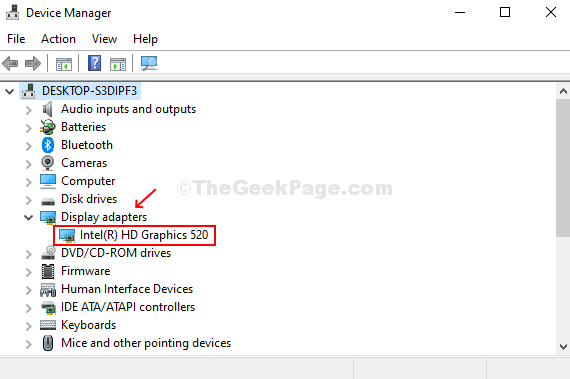
Έτσι, με αυτόν τον τρόπο μπορείτε να βρείτε το όνομα μοντέλου κάρτας γραφικών για να μπορείτε να αναβαθμίσετε το παλιό σας μοντέλο σε νέο και συμβατό.

